« Minimap » : différence entre les versions
Aucun résumé des modifications |
Aucun résumé des modifications |
||
| Ligne 1 : | Ligne 1 : | ||
{{Barre de navigation des options du jeu}} | <center>{{Barre de navigation des options du jeu}}</center> | ||
[[Catégorie:Fichiers d'aide]] | [[Catégorie:Fichiers d'aide]] | ||
__NOTOC__ | __NOTOC__ | ||
<br> | <br> | ||
{{Encart |'''Minimap'''}} | {{Encart |'''Minimap'''}} | ||
<div class="cdrjob" style="width:92%; margin-left:20px;"> | |||
La minimap, en haut à droite de votre écran est un outil indispensable du jeu. Elle permet, en particulier, de rapidement vous localiser, trouver un [[Travaux|travail]] précis, un [[Donneurs de missions|donneur de missions]], un [[Forts|fort]] ou encore une [[Villes|ville]] et de s'y rendre. | La minimap, en haut à droite de votre écran est un outil indispensable du jeu. Elle permet, en particulier, de rapidement vous localiser, trouver un [[Travaux|travail]] précis, un [[Donneurs de missions|donneur de missions]], un [[Forts|fort]] ou encore une [[Villes|ville]] et de s'y rendre. | ||
</div> | |||
<br>[[Fichier:Barre de division.png|center|150px|link=]]<br> | <br>[[Fichier:Barre de division.png|center|150px|link=]]<br> | ||
{{Encart |'''Accéder à la Minimap'''}} | {{Encart |'''Accéder à la Minimap'''}} | ||
<div class="cdrjob" style="width:92%; margin-left:20px;"> | |||
Pour accéder à la minimap, il vous suffit de cliquer sur la carte parcheminée se trouvant dans le coin supérieur à droite de votre écran.<br> | Pour accéder à la minimap, il vous suffit de cliquer sur la carte parcheminée se trouvant dans le coin supérieur à droite de votre écran.<br> | ||
[[Fichier:Minimap_accession.png|right|link=]] | [[Fichier:Minimap_accession.png|right|link=]] | ||
| Ligne 25 : | Ligne 25 : | ||
:* '''Ville :'''<br> Vous centrera la carte sur votre propre ville. | :* '''Ville :'''<br> Vous centrera la carte sur votre propre ville. | ||
:* '''Personnage :'''<br> Vous centrera la carte sur votre propre position. | :* '''Personnage :'''<br> Vous centrera la carte sur votre propre position. | ||
</div> | |||
<br>[[Fichier:Barre de division.png|center|150px|link=]]<br> | <br>[[Fichier:Barre de division.png|center|150px|link=]]<br> | ||
{{Encart |'''Utiliser la Minimap'''}} | {{Encart |'''Utiliser la Minimap'''}} | ||
<div class="cdrjob" style="width:92%; margin-left:20px;"> | |||
Pour effectuer, par exemple, un [[Travaux|travail]], il faut le trouver sur le carte, ce qui n'est pas chose simple sans boussole, ni compas. Heureusement, la minimap vous propose en un clic à trouver rapidement le [[Travaux|travail]] recherché. | Pour effectuer, par exemple, un [[Travaux|travail]], il faut le trouver sur le carte, ce qui n'est pas chose simple sans boussole, ni compas. Heureusement, la minimap vous propose en un clic à trouver rapidement le [[Travaux|travail]] recherché. | ||
<center> | <center> | ||
| Ligne 36 : | Ligne 37 : | ||
<br> | <br> | ||
Sélectionnez le travail désiré ("[[Chasser des dindons]]" en l'occurrence sur la capture d'écran) et vous verrez apparaître un marteau vert [[Fichier:Miniicon jobs.png |link=]] sur la carte dans la partie de gauche. Ces marteaux représentent la localisation du travail choisi parmi les autres; Cliquez alors sur l'un d'eux et vous pourrez lancer votre ordre de [[Travaux|travail]]. | Sélectionnez le travail désiré ("[[Chasser des dindons]]" en l'occurrence sur la capture d'écran) et vous verrez apparaître un marteau vert [[Fichier:Miniicon jobs.png |link=]] sur la carte dans la partie de gauche. Ces marteaux représentent la localisation du travail choisi parmi les autres; Cliquez alors sur l'un d'eux et vous pourrez lancer votre ordre de [[Travaux|travail]]. | ||
</div> | |||
<br>[[Fichier:Barre de division.png|center|150px|link=]]<br> | <br>[[Fichier:Barre de division.png|center|150px|link=]]<br> | ||
{{Encart |'''Éléments présents sur la Minimap'''}} | {{Encart |'''Éléments présents sur la Minimap'''}} | ||
<div class="cdrjob" style="width:92%; margin-left:20px;"> | |||
Sur la partie de droite (partie rétractable à l'aide de la flèche sur le côté), vous pouvez faire apparaître ou non différents éléments sur la carte à votre gauche, suivant les éléments que vous aurez coché ou décoché.<br> | Sur la partie de droite (partie rétractable à l'aide de la flèche sur le côté), vous pouvez faire apparaître ou non différents éléments sur la carte à votre gauche, suivant les éléments que vous aurez coché ou décoché.<br> | ||
| Ligne 74 : | Ligne 76 : | ||
Il se peut parfois que votre Minimap soit trop chargée avec tous les éléments précédemment décrits, vous pouvez donc en retirer. Pour ce faire, il vous suffit de décocher les éléments que vous ne souhaitez pas voir ou de cocher ceux que vous voulez voir apparaître. | Il se peut parfois que votre Minimap soit trop chargée avec tous les éléments précédemment décrits, vous pouvez donc en retirer. Pour ce faire, il vous suffit de décocher les éléments que vous ne souhaitez pas voir ou de cocher ceux que vous voulez voir apparaître. | ||
</div> | |||
<br> | |||
Version du 5 décembre 2017 à 13:06
La minimap, en haut à droite de votre écran est un outil indispensable du jeu. Elle permet, en particulier, de rapidement vous localiser, trouver un travail précis, un donneur de missions, un fort ou encore une ville et de s'y rendre.
Pour accéder à la minimap, il vous suffit de cliquer sur la carte parcheminée se trouvant dans le coin supérieur à droite de votre écran.

- Marqueurs sur la mini-carte :
- - Les marqueurs sont affichés sur la carte et la mini-carte.
- Il y a un bouton sur la mini-carte afin de placer un nouveau marqueur. - - Après avoir placé un marqueur sur la carte, une fenêtre s'ouvre afin de le nommer et de le sauvegarder.
- Un BB code a été implanté afin de pouvoir les partager avec vos amis et les joueurs. - - Le marqueur de carte se désactive lorsque l'on clique sur le bouton à nouveau.
- - Une liste de vos marqueurs est disponible depuis la mini-carte.
- Drapeau :
Il vous montrera tous les forts alliés et amis si vous en avez et où vous pouvez aller vous reposer ou aider à construire. - Ville :
Vous centrera la carte sur votre propre ville. - Personnage :
Vous centrera la carte sur votre propre position.
Pour effectuer, par exemple, un travail, il faut le trouver sur le carte, ce qui n'est pas chose simple sans boussole, ni compas. Heureusement, la minimap vous propose en un clic à trouver rapidement le travail recherché.
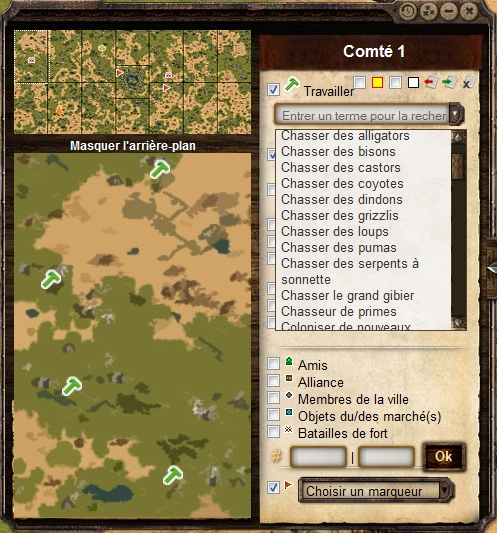
Sélectionnez le travail désiré ("Chasser des dindons" en l'occurrence sur la capture d'écran) et vous verrez apparaître un marteau vert ![]() sur la carte dans la partie de gauche. Ces marteaux représentent la localisation du travail choisi parmi les autres; Cliquez alors sur l'un d'eux et vous pourrez lancer votre ordre de travail.
sur la carte dans la partie de gauche. Ces marteaux représentent la localisation du travail choisi parmi les autres; Cliquez alors sur l'un d'eux et vous pourrez lancer votre ordre de travail.
Sur la partie de droite (partie rétractable à l'aide de la flèche sur le côté), vous pouvez faire apparaître ou non différents éléments sur la carte à votre gauche, suivant les éléments que vous aurez coché ou décoché.
 Votre personnage est localisé par ce sombrero jaune.
Votre personnage est localisé par ce sombrero jaune.
 Ce point d'exclamation représente la localisation des différents donneurs de missions.
Ce point d'exclamation représente la localisation des différents donneurs de missions.
 Votre ville est localisée par ce logo blanc.
Votre ville est localisée par ce logo blanc.
 Les villes étrangères sont représentées par ces points rouges.
Les villes étrangères sont représentées par ces points rouges.
 Quant aux villes abandonnées, elles sont représentées par des points gris de ce type.
Quant aux villes abandonnées, elles sont représentées par des points gris de ce type.
 Les forts appartenant à votre ville apparaissent en bleu.
Les forts appartenant à votre ville apparaissent en bleu.
 Les forts ennemis, ou étrangers, apparaissent en rouge foncé sur la carte.
Les forts ennemis, ou étrangers, apparaissent en rouge foncé sur la carte.
 Vos amis sont représentés par un point vert clair de ce type.
Vos amis sont représentés par un point vert clair de ce type.
 Les membres de votre ville sont représentés par des points gris.
Les membres de votre ville sont représentés par des points gris.
 Les objets achetés sur le marché sont localisés par des carrés bleu azur.
Les objets achetés sur le marché sont localisés par des carrés bleu azur.
 Quant un fort est attaqué, la bataille est représentée par un point de ce type.
Quant un fort est attaqué, la bataille est représentée par un point de ce type.
 Ce logo représente l'emplacement de la fête foraine.
Ce logo représente l'emplacement de la fête foraine.
Il se peut parfois que votre Minimap soit trop chargée avec tous les éléments précédemment décrits, vous pouvez donc en retirer. Pour ce faire, il vous suffit de décocher les éléments que vous ne souhaitez pas voir ou de cocher ceux que vous voulez voir apparaître.














